
콘텐츠
Xbox Live 계정을 보호해야합니다. Xbox Live 계정의 중요성은 과장 될 수 있습니다. Microsoft의 Xbox 360 본체는이를 사용하여 사용자가 친구와 온라인으로 게임을하고, 게임을 구매하고, 무료 엑스트라를 제공합니다. Microsoft의 Xbox One 콘솔은 Xbox Live 계정을 사용하여 TV 정보를 제공하고 도착한 날짜에 비디오 게임을 구입하며 다른 게임과 사용자를 연결하는 등의 작업을 수행합니다. 자녀 계정은 부모님의 Xbox Live 계정을 사용하여 생성됩니다.
Xbox Live 계정 보안이 손상되는 데 더 위험한시기는 없었습니다. 액세스 권한을 잃으면 주말에 좋아하는 게임을 즐기는 것과 2 시간 동안 전화 통화를 통해 신용 카드를 취소하고 Microsoft의 지원에 문의 할 수 있습니다. 다음은 Xbox Live 계정을 안전하게 유지하고 실수로 넘어 가지 않도록하는 몇 가지 간단한 단계입니다.

Xbox 계정 보안은 쉽지만 웹에서 Xbox 계정에 액세스 할 수있는 것부터 시작됩니다. Xbox 계정은 Xbox One 및 Xbox 360에서 제공 될 수 있지만 서비스의 보안 기능 및 개인 정보 보호 설정 또는 Xbox.com, 콘솔 컴패니언 웹 사이트 및 커뮤니티 포털에 저장됩니다.
온라인으로 귀하의 계정에 액세스하십시오
데스크톱, 노트북 또는 2-in-1로 이동하여 웹 브라우저를 엽니 다. 마이크로 소프트의 인터넷 익스플로러 일 필요는 없으며, 웹 브라우저도 마찬가지입니다.
웹 브라우저의 주소 표시 줄을 탭하거나 클릭하고로 이동하십시오. Xbox.com.

탭하거나 클릭하십시오. 로그인 버튼을 클릭하십시오.
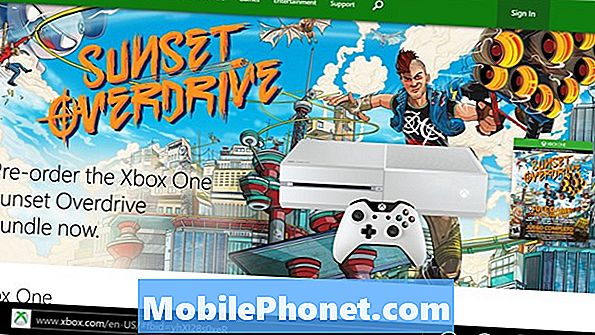
이제 콘솔에 Xbox Live 계정을 만들 때 사용한 것과 동일한 사용자 이름과 암호를 입력하십시오. Xbox Live 계정은 Microsoft 계정을 기반으로합니다. 이는 다른 사용자가 동일한 사용자 이름과 암호를 사용하는 것보다 다른 Microsoft 제품에 대한 계정을 갖고있는 경우에 매우 유용합니다. Outlook.com, OneDrive 및 Windows Phone은 모두 동일한 사용자 이름과 암호를 사용합니다.
지금 비밀번호를 모르는 경우 로그인 화면 아래에있는 내 계정에 액세스 할 수 없음 옵션을 클릭해야합니다. 프롬프트를 통해 Microsoft 계정을 재설정하고 새 암호를 얻을 수 있습니다. 계정을 복구하면 정보가 손실되지 않지만 Microsoft 계정에 연결된 모든 장치에로드 된 암호를 변경해야합니다. 이는 Xbox One, Xbox 360, Windows 8 태블릿 및 Windows Phone 스마트 폰을 의미합니다.

Xbox Live 계정에 성공적으로 로그인하면 Xbox Live 프로필이 표시됩니다. 탭하거나 클릭하십시오. 내 계정 옵션을 선택하십시오.
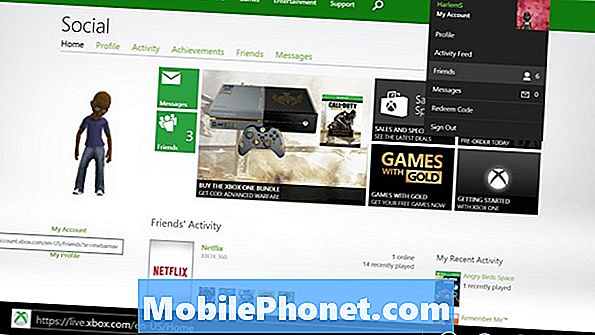
이것은 계정 옵션 영역입니다. 여기에서 무엇이든 할 수 있습니다. 새로운 Xbox Live 계정 만들기, 지불 옵션 관리 및 더 이상 소유하지 않는 장치 제거. 이 경우 라벨이 붙은 자물쇠 아이콘을 탭하거나 클릭하십시오. 보안, 가족 및 포럼.
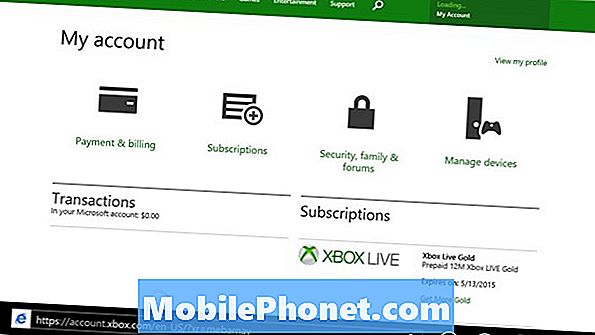
화면 하단의 라벨이 붙은 옵션을 누르거나 클릭하십시오. 보안 정보 및 설정을 변경하십시오. 페이지 하단에 있으므로 스크롤하기 전에 아래로 스크롤해야 할 수도 있습니다. 링크를 클릭하면 암호를 다시 입력하라는 메시지가 나타날 수 있습니다.
2 단계 인증 추가
Microsoft 계정 영역에 오신 것을 환영합니다. 여기에서 Microsoft 사용자가 Microsoft 계정으로 사용하는 모든 다른 작업과 동기화되는 설정을 제어 할 수 있습니다. 에 대한 옵션이 나타날 때까지 아래로 스크롤하십시오. 2 단계 인증.
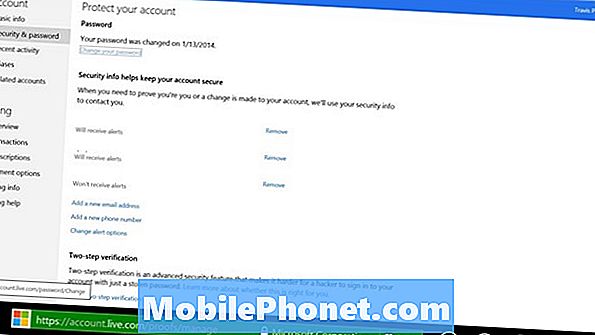
높은 수준의 2 단계 인증은 계정에 추가 비밀번호를 추가하는 것과 같습니다. 귀하 또는 다른 누군가가 귀하의 Xbox Live 계정에 로그인하려고 시도 할 때마다 귀하의 사용자 이름, 암호 및 휴대 전화로 직접 전송되는 코드를 입력해야합니다. 새로운 로그인 시도가있을 때마다 Microsoft는 귀하의 휴대 전화에 새 코드를 보냅니다.
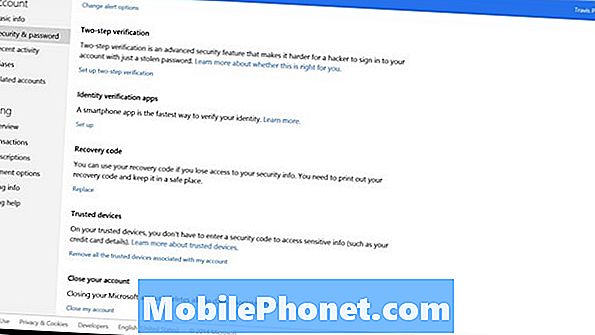
딸깍 하는 소리 다음 것.
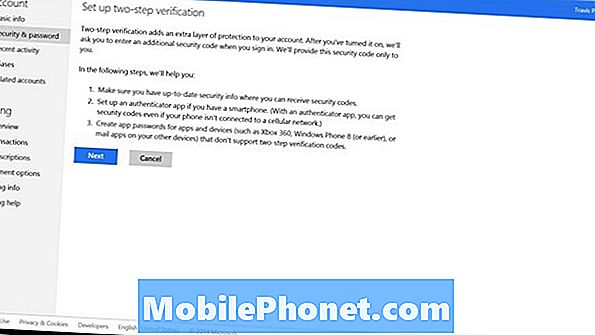
이제 Microsoft 계정 사용자 이름과 암호를 다시 입력하십시오.
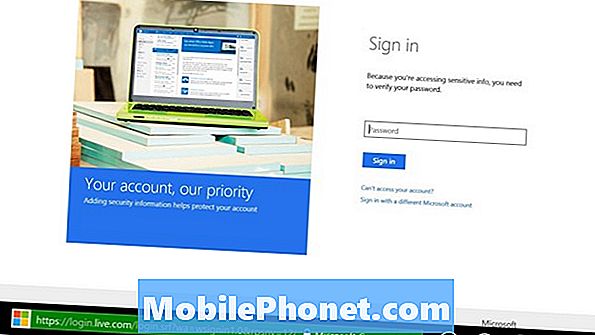
설정 과정을 시작해 보겠습니다. 스마트 폰을 가지고 있다면 Microsoft는 세 번째 암호 코드를 생성하는 응용 프로그램을 다운로드하기를 원할 것입니다. 스마트 폰의 이름을 선택하십시오. 이것을 건너 뛰고 서비스에서 문자 메시지를 보내도록 할 수 있습니다. 이 예를 들어 정확히 우리가하고있는 것입니다.
계속하기 전에 호환성 문제가 있습니다. Microsoft의 현재 소비자 제품은 모두 사용자가 문제없이 2 단계 인증을 사용할 수 있지만 회사의 오래된 제품은 그렇지 않습니다. Xbox 360 또는 Windows Phone 7을 실행하는 기기의 경우 앱 비밀번호라는 이름을 입력해야합니다. 응용 프로그램 암호는 특정 제품에 대한 Microsoft 계정 암호 대신 사용됩니다. Microsoft의 Zune Desktop 응용 프로그램 및 Office 2010에도 응용 프로그램 암호가 필요합니다. 이 화면을 사용하여 이전 Microsoft 제품의 설정에 몇 가지 응용 프로그램 암호를 작성하십시오.두 단계 인증을 사용하도록 설정하는 것이 맞는지 확인하십시오. 전환 한 후 며칠 만 지나면 암호를 항상 입력하게됩니다. 마이크로 소프트가 만든 많은 것들을 사용한다면.
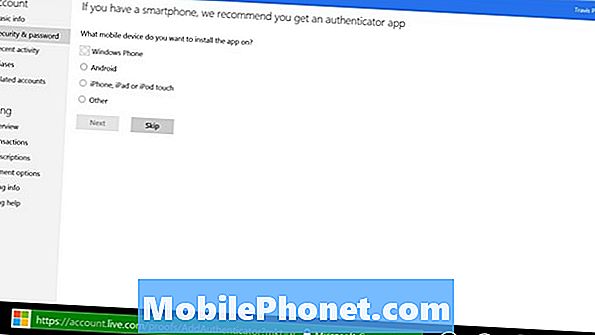
Microsoft 계정을 설정할 때 제공 한 정보의 양에 따라 현재 전화 번호를 입력해야합니다.
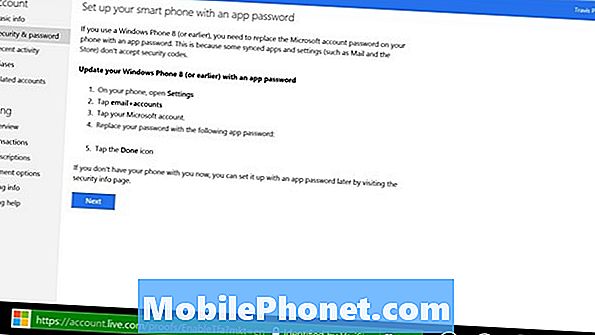
을 살짝 누르거나 클릭하십시오. 끝 단추.
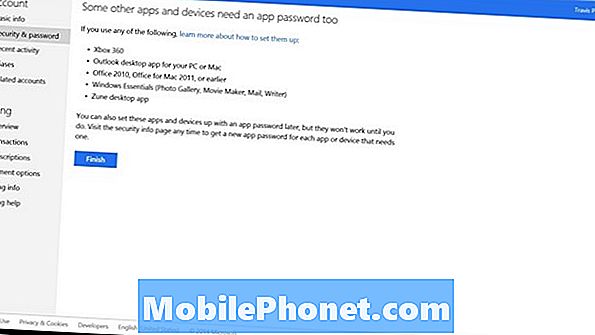
실제로 Xbox Live 계정을 뚫을 수 없게 만들었습니다. 이제는 누구나 Xbox Live 계정에 액세스 할 수있는 가능성이 심각하지 않습니다. 분명히하기 위해 Xbox One에 대한 경험은 변경되지 않습니다. Kinect 2 센서가있는 경우 Xbox One은 자동으로 로그인합니다. 이전과 같은 방법으로 새 TV 프로그램을 다운로드하고 게임을 구매할 수 있습니다. 2 단계 인증을 사용하는 것은 해커가 귀하의 정보를 보유 할 수있는 온라인 계정을 보호하는 것입니다. 다시 말하지만, 매일 사용하는 많은 Microsoft 제품의 응용 프로그램 암호를 입력해야 할 수도 있습니다.


